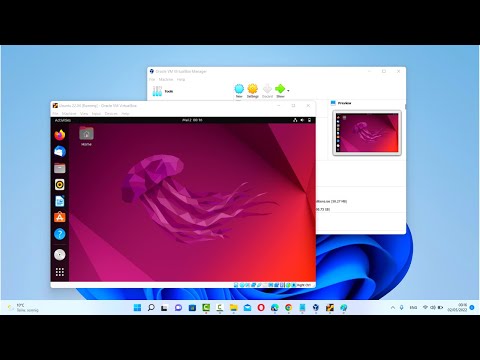Microsoft Live Mesh 2011 lar deg bruke "skyen" til å synkronisere, lagre og dele filer mellom PCer og Macer. Hvis du testet Live Mesh Beta, burde du nylig ha mottatt en e-post fra Microsoft, slik at du vet at Beta vil slutte å fungere mars 31st 2011. Følgende er et utdrag fra e-posten deres.
“You’re receiving this message because you used the Live Mesh beta from Microsoft. On March 31, 2011, the beta of Live Mesh will end, and the Live Mesh beta will stop working. After March 31, you won’t be able to access any files stored online in your Live Desktop or connect to your PCs remotely using the Live Mesh software. Your files will also stop syncing between your computers and your Live Mesh online storage. Please read below for actions we recommend you take.”
Fortsett å lese for hvordan du installerer og bruker den nyeste versjonen av Live Mesh.
Installer og sett opp Live Mesh 2011
Live Mesh er inkludert i Windows Live Essentials 2011-pakken (lenke under) og hvis du bruker betaen, må du avinstallere den først. Med installasjonsprogrammet Live Essentials er en ting å påpeke en ny skjerm som tilbyr å installere hele settet av programmer, eller bare de du vil ha. Med mindre du vil installere alt av en eller annen grunn, velg bare de du vil installere.




Alternativt kan du skrive mesh i søkeboksen og velg Windows Live Mesh fra resultatene i Vista eller Windows 7.



Synkroniser filer og mapper mellom datamaskiner
Først tar vi en titt på å synkronisere data mellom Windows-datamaskiner - Det er også støtte for Mac-maskiner, men vi kunne ikke teste det ut på tidspunktet for denne artikkelen. Start Live Mesh og klikk på Synkroniser en mappe hyperkobling.








Synkroniser mapper med Live Mesh & SkyDrive
En av de ofte oversett gratis online lagringstjenestene fra Microsoft er SkyDrive. Med den nye versjonen av Mesh, låner den 5 GB lagringsplass du kan bruke til å synkronisere dataene dine.
Åpne Live Mesh og velg Synkroniser en mappe, naviger til mappen du vil synkronisere, og klikk på Synkroniser-knappen.


Denne gangen i stedet for å klikke på en annen PC, vil du velge SkyDrive-synkronisert lagring og klikk OK.


Hvis du vil se mappene og filene du synkroniserte med synkronisert lagring, klikker du på SkyDrive-synkronisert lagring og logg inn på din Live-konto hvis du blir bedt om det.


Du ser også andre maskiner som filene synkroniseres med, synkroniseringsstatusen og mengden plass du har i SkyDrive-synkronisert lagring.

Synkroniser mapper med andre datamaskiner og SkyDrive
Du kan faktisk velge flere maskiner og SkyDrive-synkronisert lagring samtidig. For eksempel, hvis vi ønsket å synkronisere vår Office Docs-mappe mellom andre datamaskiner og SkyDrive Synced Storage, klikker du på Velg enheter.

Deretter velger du hvor du vil synkronisere mappen. Her skal vi velge vår Netbook og SkyDrive Synced Storage.

Koble eksternt til en annen datamaskin
En annen pen funksjon med Live Mesh 2011 er muligheten til eksternt tilkobling til en annen datamaskin. Så for eksempel kanskje du vil koble deg til din arbeidsdator hjemme eller omvendt.

Hvis du ikke har gjort det allerede, må du klikke på Tillat ekstern tilkobling til denne datamaskinen På hver av maskinene du vil få tilgang til eksternt.


Klikk på Koble til denne datamaskinen, vent deretter på at forbindelsen skal etableres.

Her koblet vi til vår Netbook - begge kjører Windows 7. Nå kan du få tilgang til den andre maskinen, akkurat som om du satt foran den.



Hvis du vil vise skrivebordet og hva du gjør, velger du Vis min handling på "Datamaskinnavn".



Synkroniser programinnstillinger mellom datamaskiner
En annen ting du kanskje vil gjøre er å synkronisere Internet Explorer- og MS Office-innstillinger mellom maskiner. I Live Mesh 2011 under Programinnstillinger klikker du Slå på synkronisering ved siden av hver du vil synkronisere. Gjør dette for hver maskin du vil at programinnstillingene synkroniseres med.



Live Mesh 2011 vil fungere med Vista, Server 2008, OS X 10.5 eller høyere, Server 2003 og Windows Home Server Versjon 1 … Dessverre sluttet de ut kjærligheten til XP.
Last ned Windows Live Mesh 2011
Hva med deg? Har du prøvd det nye Live Mesh? Hva er din mening om det så langt? Legg igjen en kommentar og gi oss beskjed.